知識庫
2017-02-20
SBF1634-如何設定遠端存取SSL VPN
本文適用於以下Sophos Lab產品:
Sophos XG Firewall
如何設定遠端存取SSL VPN
1-2.新增或編輯使用者帳號
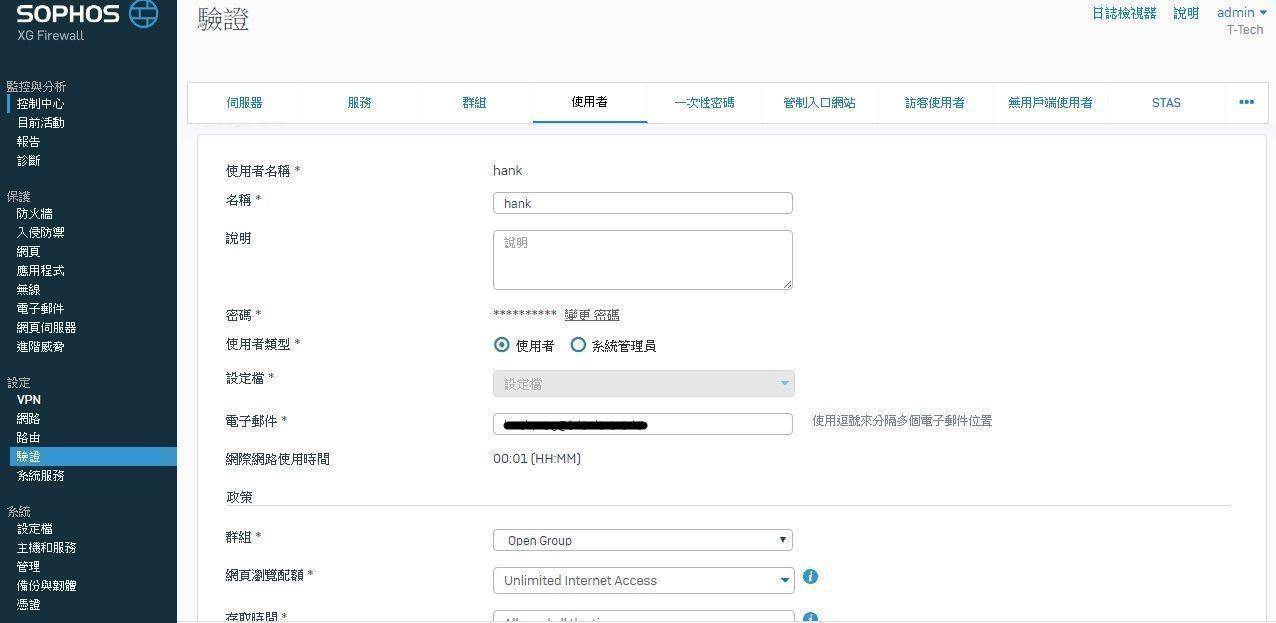
如需更多產品資訊,請與湛揚技術服務中心聯繫,我們將竭誠為您服務!
服務信箱:support@t-tech.com.tw
客服專線:(02)2515-1599
週一至週五 (不含國定假日) 09:00~12:30;13:30~18:00
Sophos XG Firewall
如何設定遠端存取SSL VPN
- 定義使用者帳號
1-1.進入防火牆管理介面於左方欄位找到”設定”>”驗證”>”使用者”頁籤,點選“新增”(如需使用SSL VPN Remote Access使用者已建立帳號可略過)
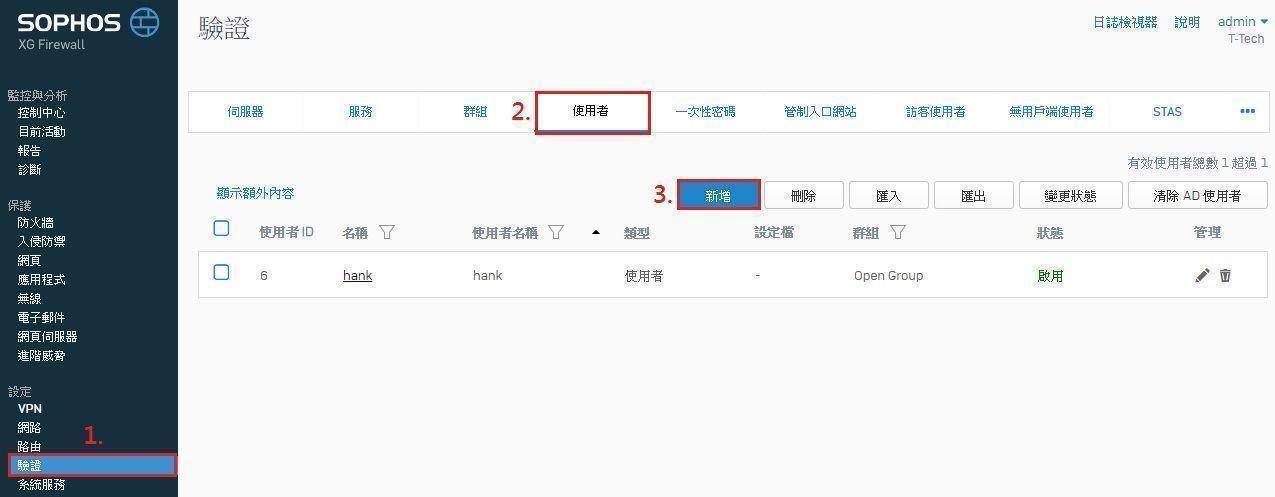
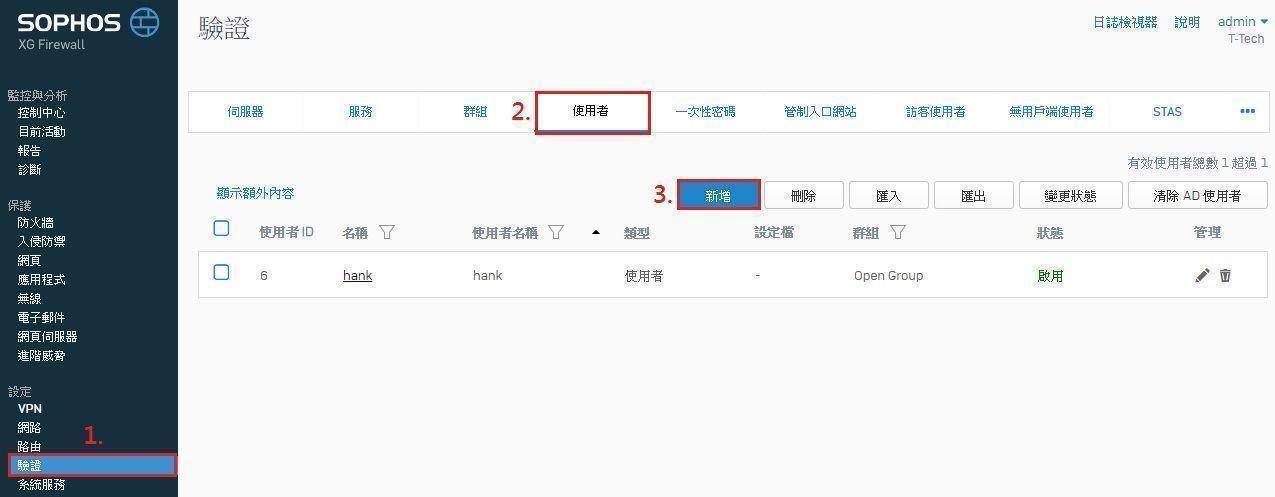
1-2.新增或編輯使用者帳號
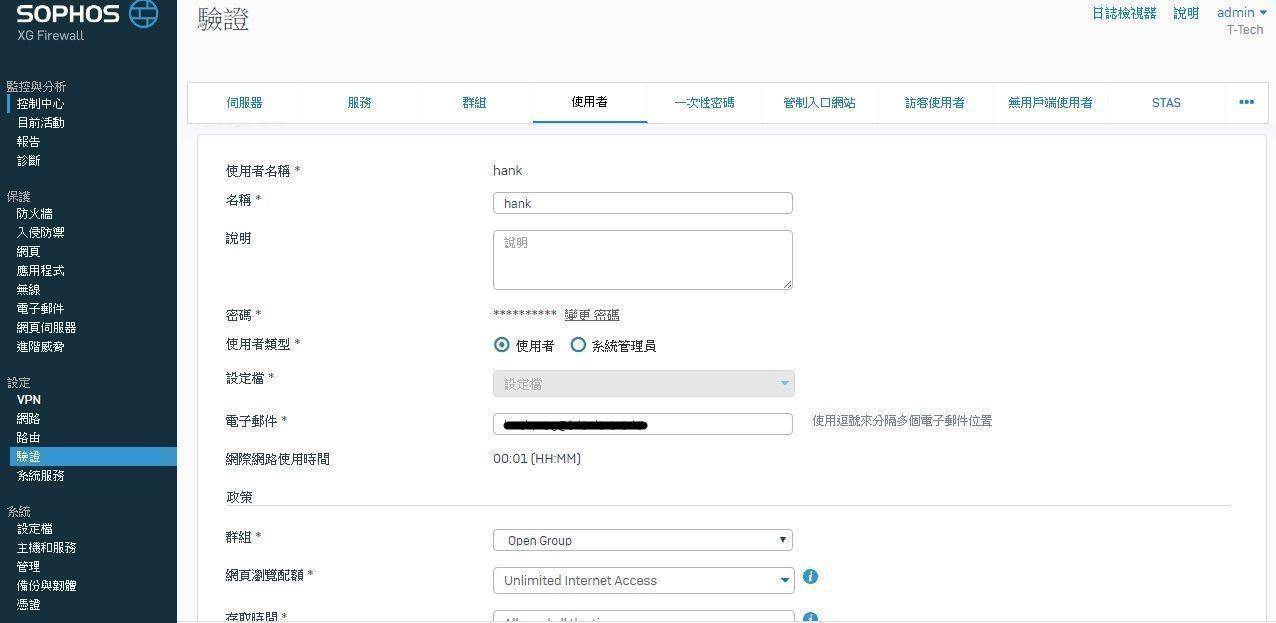
- 設定SSL VPN遠端存取
2-1.進至”設定”>”VPN”>”SSL VPN[遠端存取]”頁籤,點選”新增”
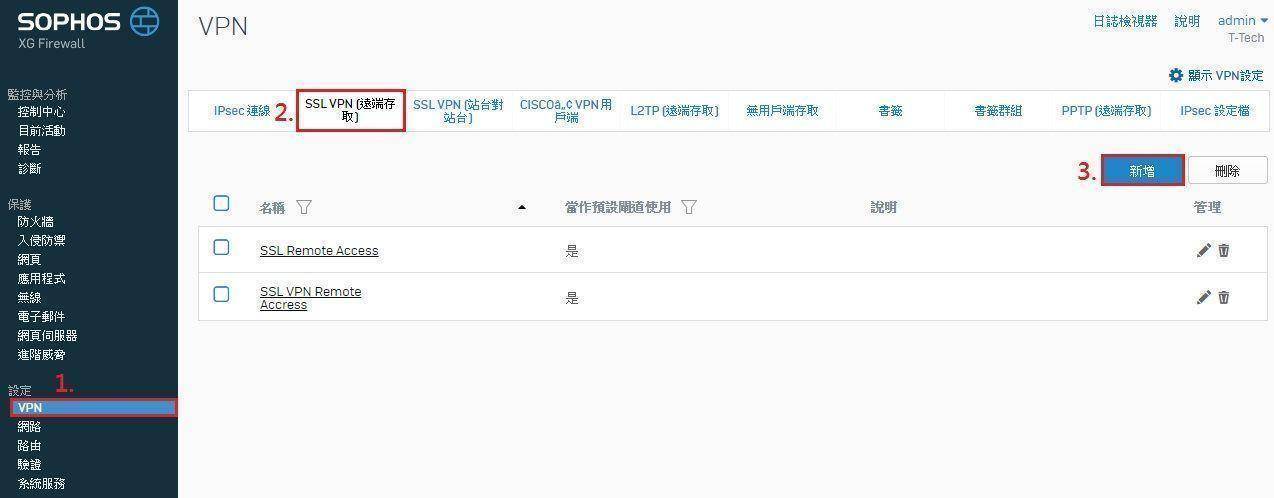
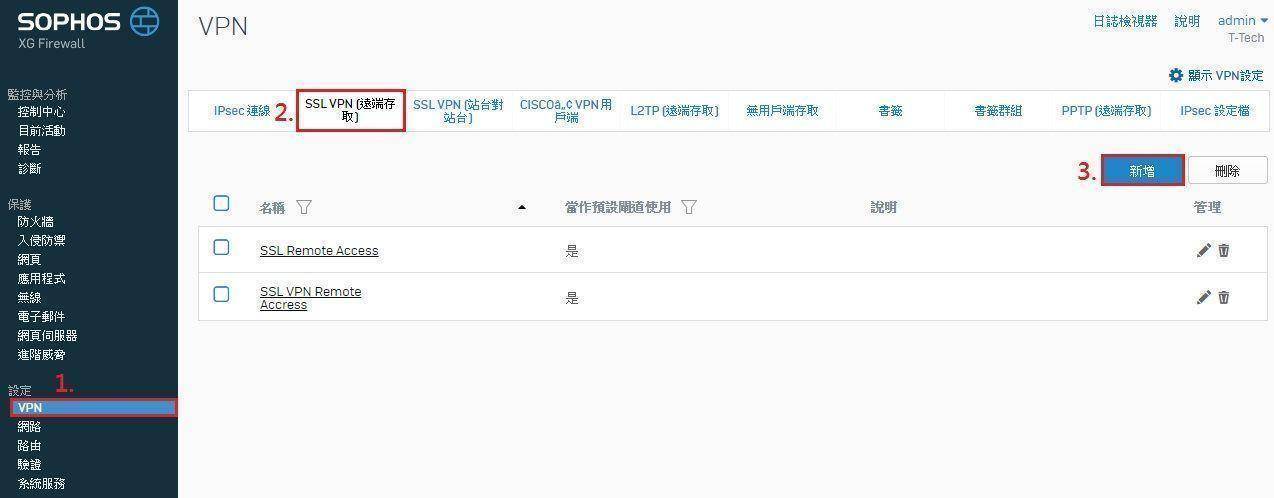
2-2.設定SSL VPN,輸入名稱並加入”政策成員”及設定”通道存取”資源,後點選”套用”
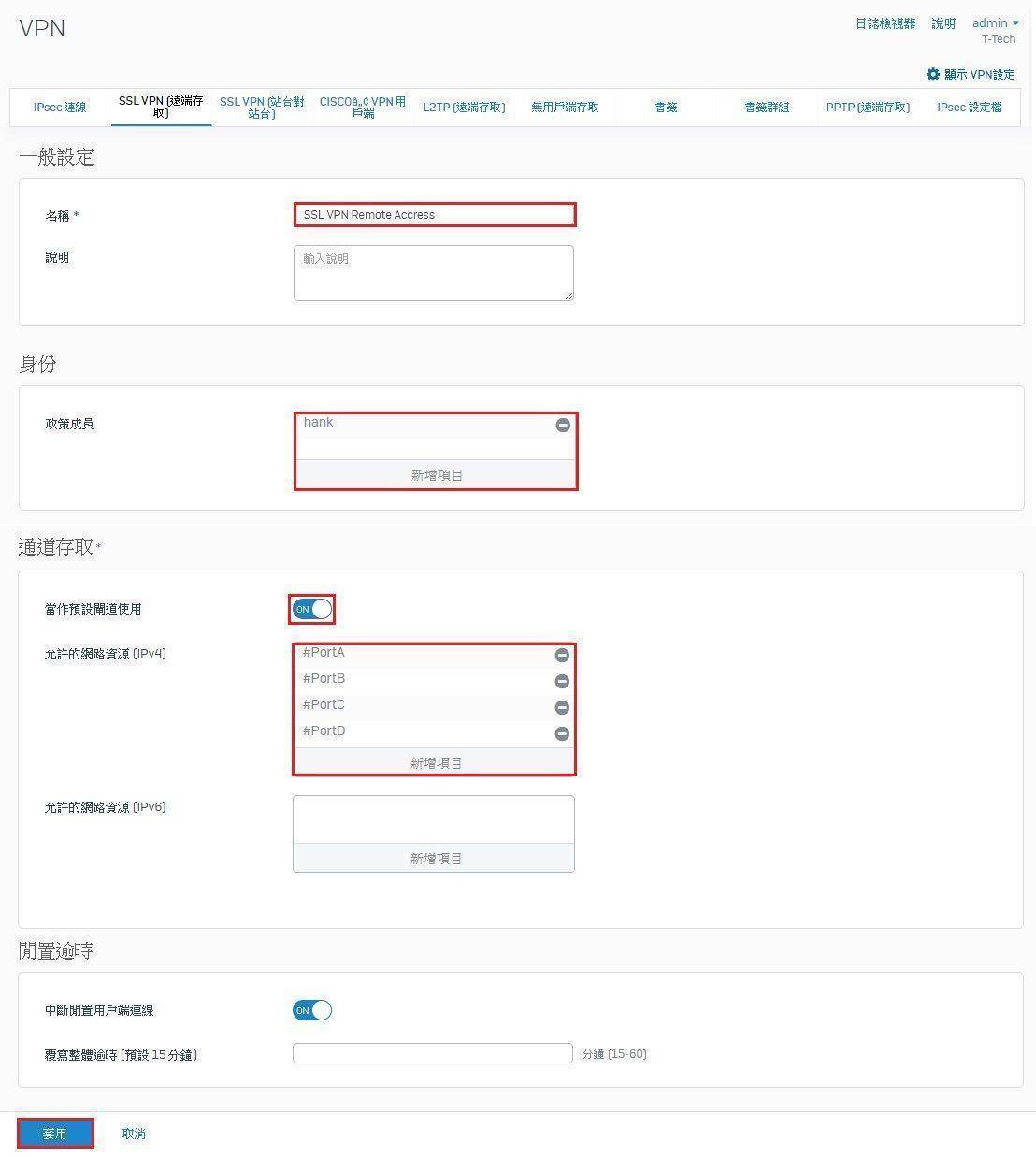
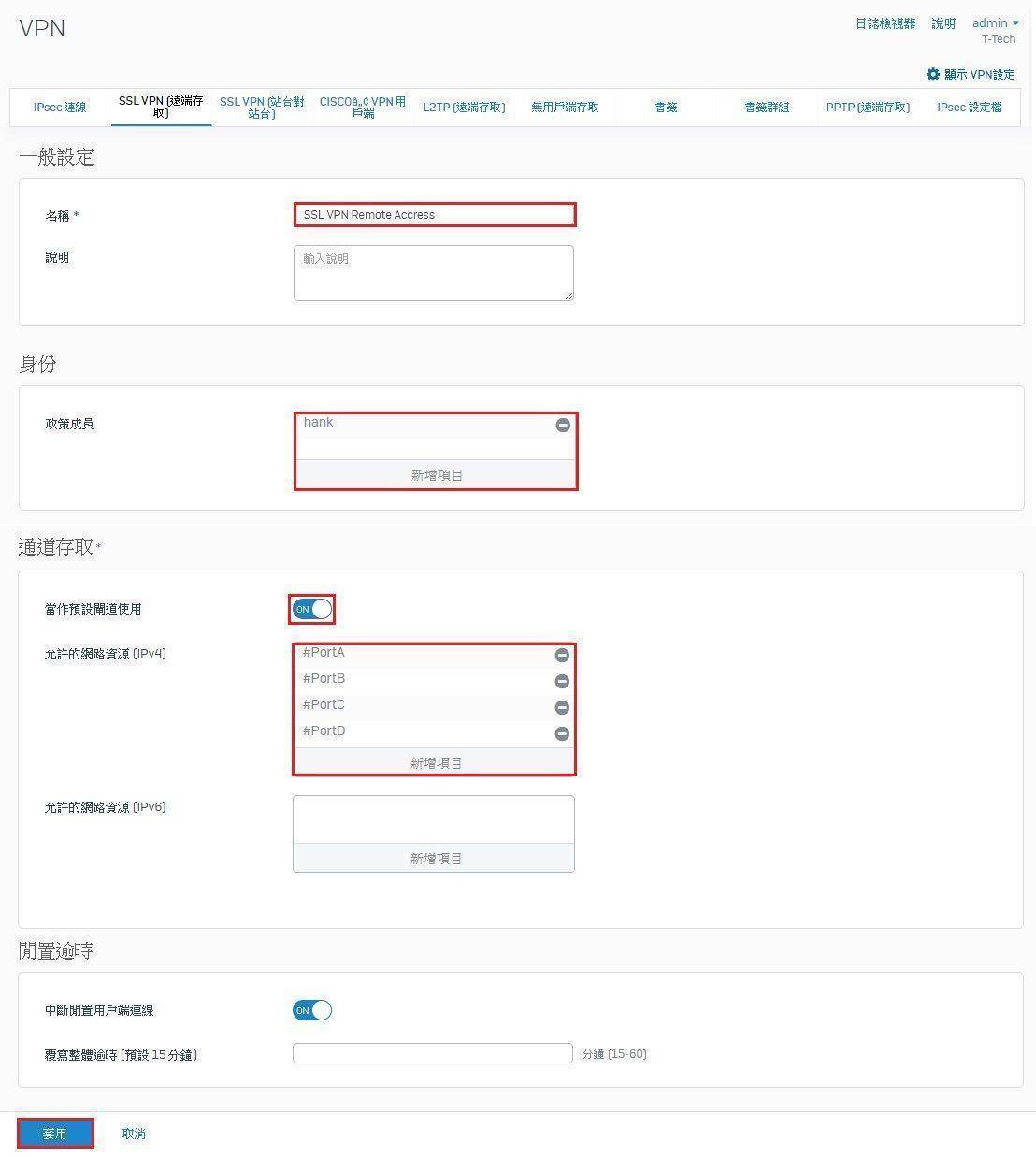
- 確認VPN相關設定
3-1.檢查VPN認證服務,點選”設定”>”驗證”>”服務”頁籤,確認選取正確的驗證伺服器
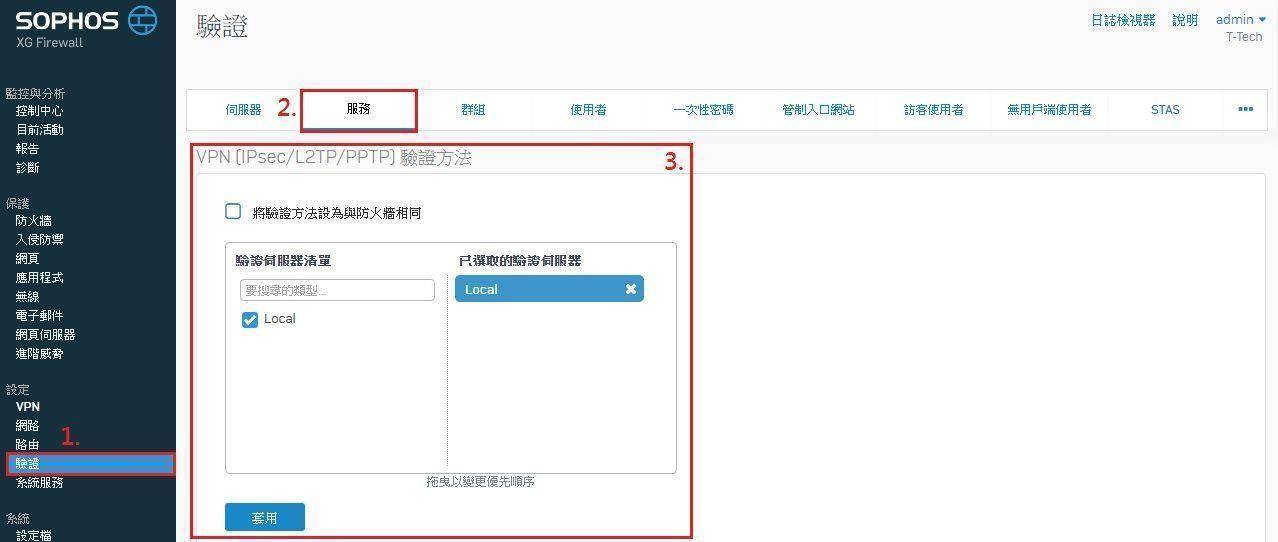
3-2.檢查SSL VPN允許的區域,點選”系統”>”管理”>”裝置存取”頁籤,本機服務ACL區域,確認勾選”SSL VPN”後點選”套用”
.jpg)
.jpg)
3-3.設定進階SSL VPN,點選”設定”>”VPN”>”顯示VPN設定”,確認SSL VPN進階設定及派發IP的範圍
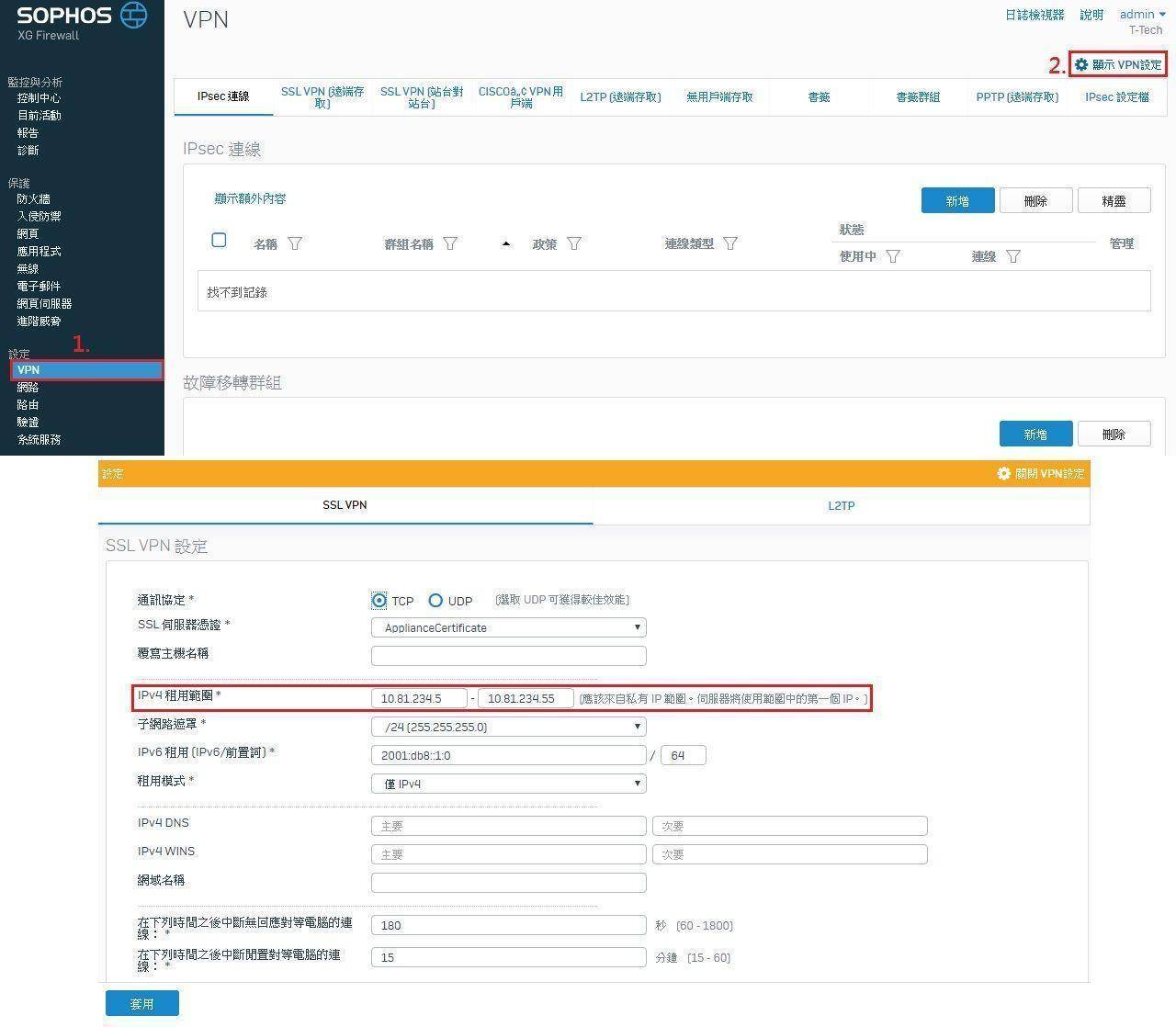
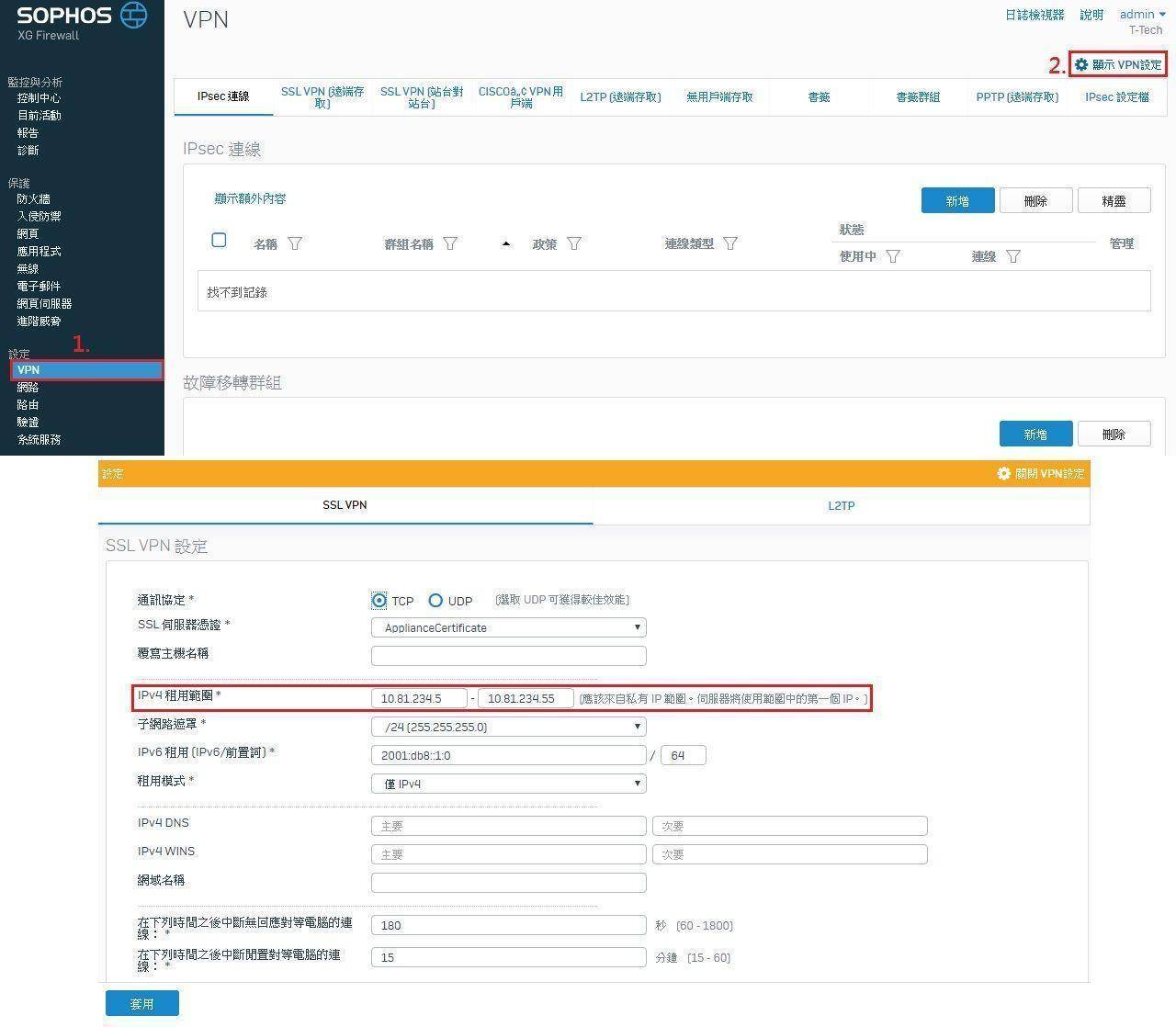
- 建立SSL VPN遠端存取網路政策
4-1.新增Policy,於左方”保護”>”防火牆” 點選”新增防火牆規則”,選擇”使用者/網路規則”
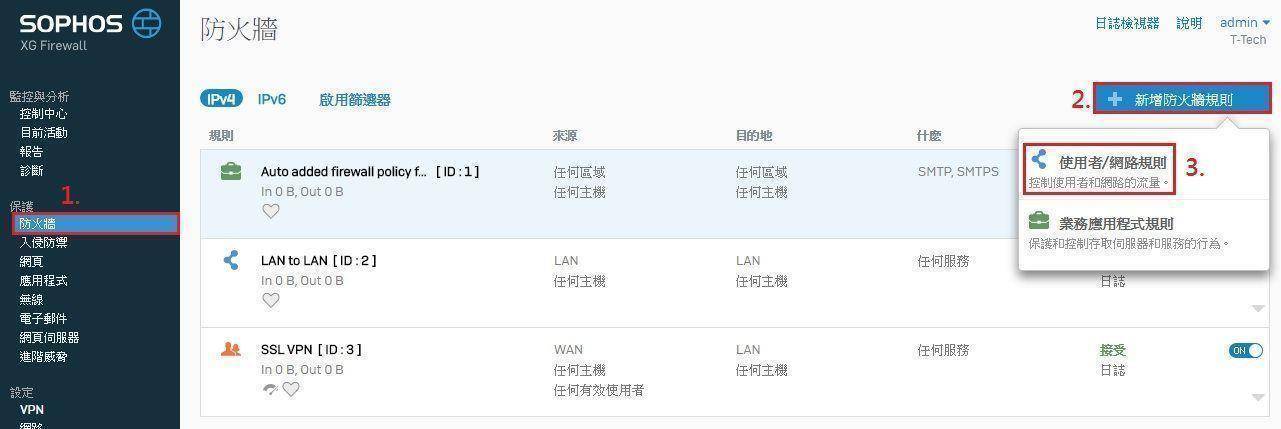
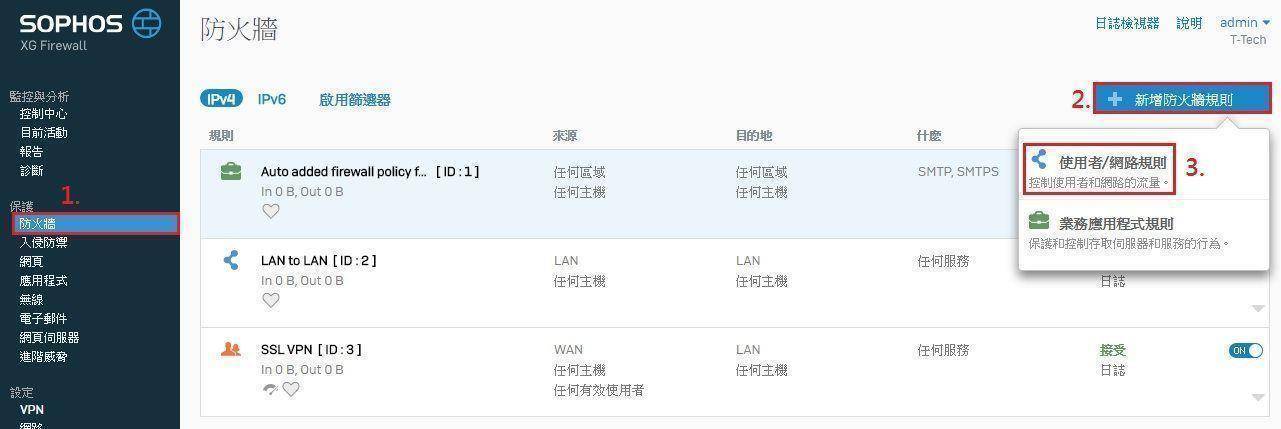
4-2.設定用於SSL VPN的Policy及允許存取的來源及目的後點選新增,完成SSL VPN Remote Access設定
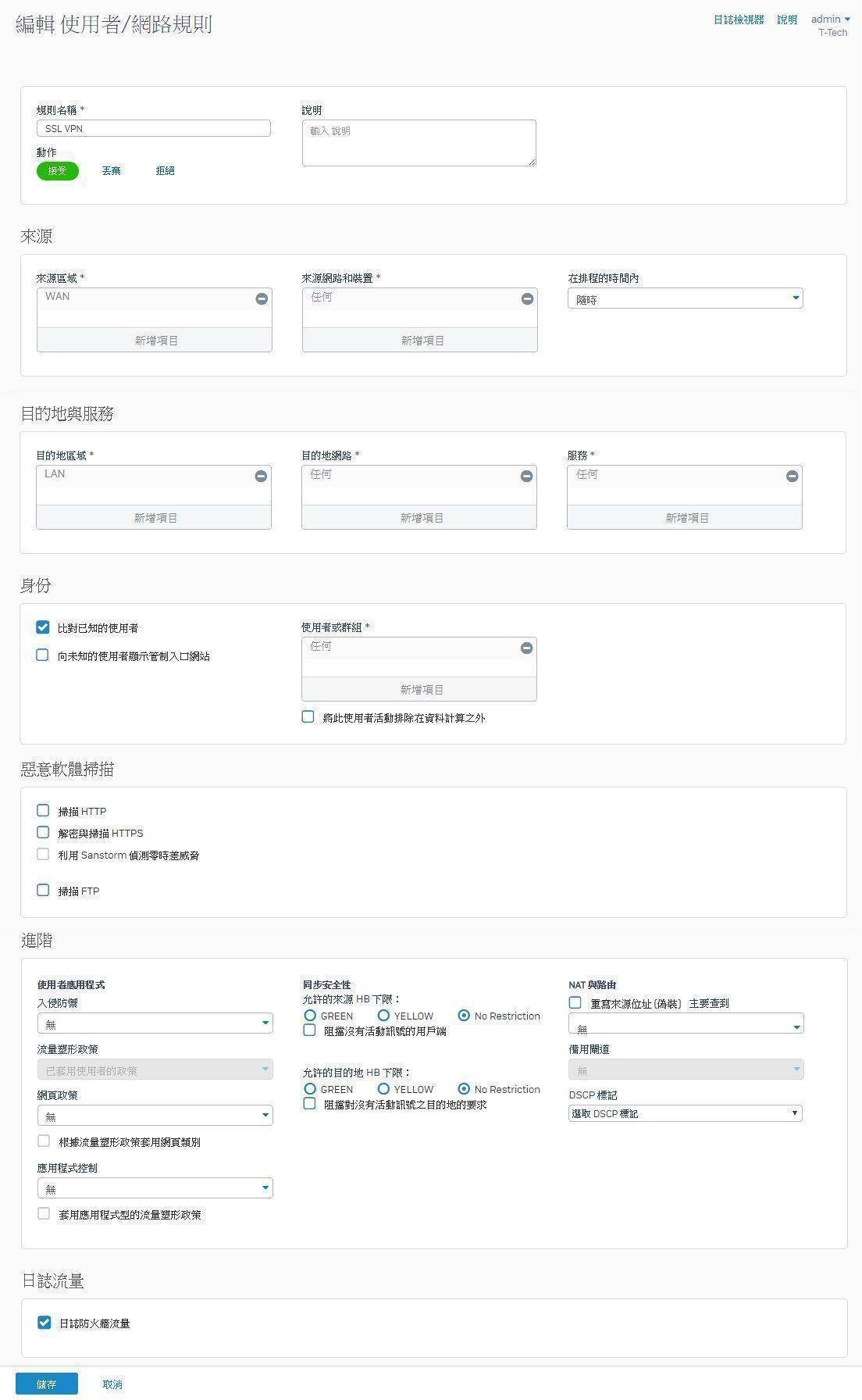
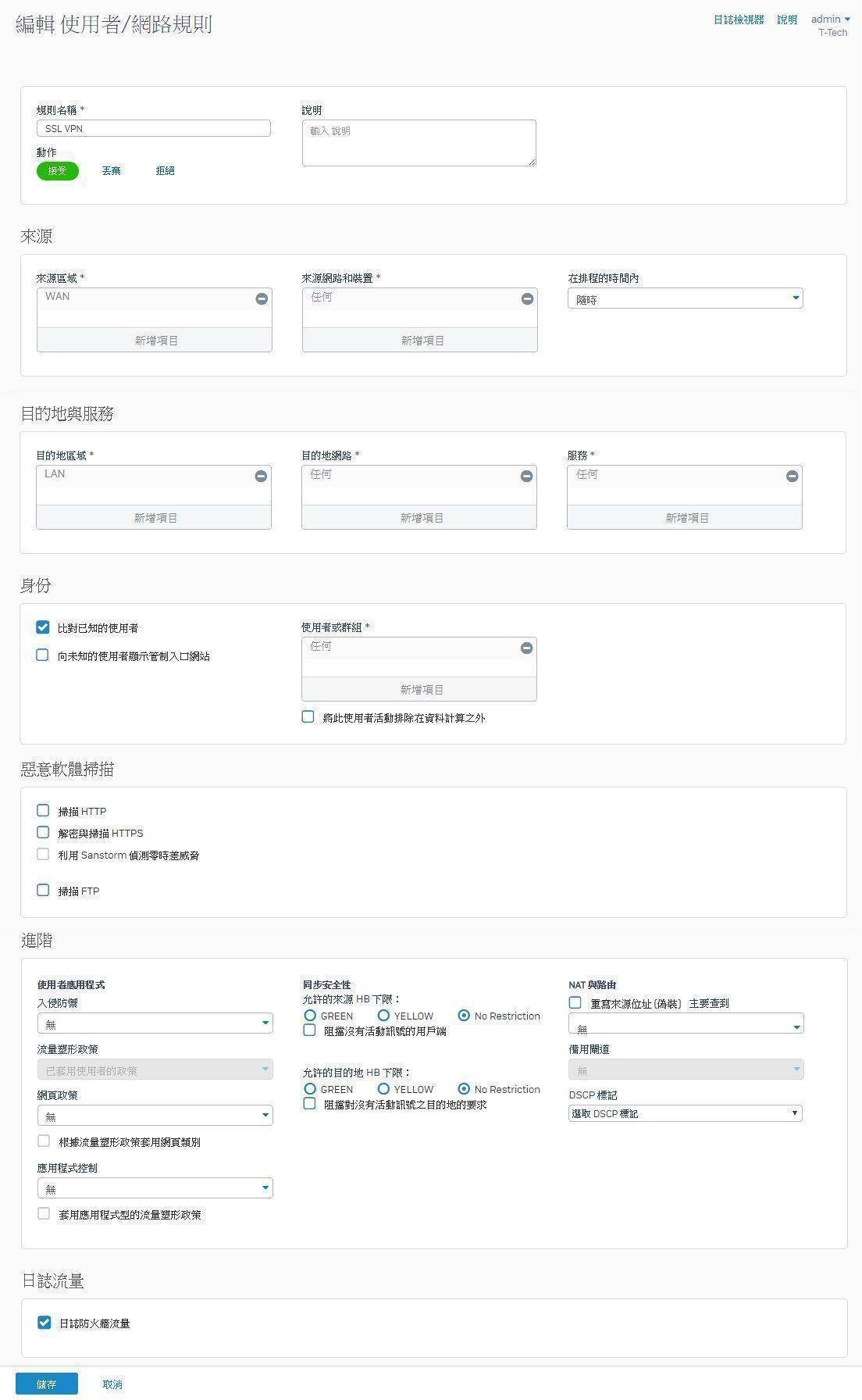
如需更多產品資訊,請與湛揚技術服務中心聯繫,我們將竭誠為您服務!
服務信箱:support@t-tech.com.tw
客服專線:(02)2515-1599
週一至週五 (不含國定假日) 09:00~12:30;13:30~18:00





